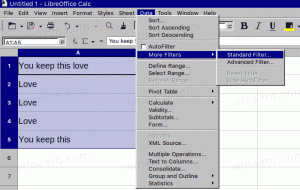„Windows 10“ programoms atskirai nustatykite garso išvesties įrenginį
„Windows 10“ 1803 versijoje vartotojas gali nurodyti garso išvesties įrenginį kiekvienai programai. „Microsoft“ į „Nustatymų“ programą įtraukė naujus, lietimui patogius garso garsumo valdiklius. Štai kaip naudoti naujas parinktis, norint sukonfigūruoti garso išvesties įrenginį kiekvienai programai atskirai.
Skelbimas
„Windows 10“ pristatė naują elementų stilių ir jų stulpelius / išplaukimus, kurie atsidaro pranešimų srityje. Visos programėlės, kurios atidaromos iš sistemos dėklo, dabar skiriasi. Tai apima datos / laiko sritį, veiksmų centrą, tinklo sritį ir net garsumo valdiklį. Kai spustelėsite garso piktogramą sistemos dėkle, ekrane pasirodys naujas garsumo indikatorius.

Pastaba: Kai kuriose situacijose garsumo piktograma gali būti paslėpta užduočių juostoje. Net ir įdiegus visas tvarkykles, piktograma gali likti nepasiekiama. Jei jus paveikė ši problema, žr. šį įrašą:
Pataisymas: „Windows 10“ užduočių juostoje trūksta garsumo piktogramos
Be naujojo garsumo maišytuvo, „Windows 10 Build 17093“ ir naujesnėse versijose yra nauja parinktis. Naujas puslapis nustatymų programoje leidžia reguliuoti kiekvienos aktyvios programos garso garsumo lygį. Be to, tai leidžia nurodyti skirtingus garso įrenginius, kad programos būtų paleistos atskirai.
Ši nauja funkcija gali būti labai naudinga žaidėjams, kurie dabar gali naudoti garsiakalbius žaidimo garsams, o ausines – muzikai ar pokalbiams. Štai tai galima padaryti.
Norėdami atskirai nustatyti garso išvesties įrenginį programoms sistemoje „Windows 10“., atlikite šiuos veiksmus.
- Atidaryk Nustatymų programa.
- Eikite į Sistema -> Garsas.
- Dešinėje spustelėkite Programos garsumas ir įrenginio nuostatos skiltyje „Kitos garso parinktys“.

- Kitame puslapyje pasirinkite norimą garso išvesties įrenginį bet kuriai iš garsus leidžiančių programų.

Naujame nustatymų puslapyje taip pat galima keisti sistemos garsų garso lygį. Jame yra valdikliai, skirti nutildyti programas, pakeisti „pagrindinį“ garsumo lygį, pasirinkti išvesties ir įvesties įrenginius ir dar daugiau.
Patarimas: vis dar galima atkurti seną gerą „klasikinį“ garso stiprumo valdymą.

Tai buvo aprašyta šiame straipsnyje: "Kaip įjungti seną garsumo valdiklį sistemoje „Windows 10“.".
Viskas.